通过后端访问已发布服务
本指南介绍了如何配置具有 Private Service Connect 后端的全球外部应用负载均衡器,以访问使用 Private Service Connect 发布的服务。
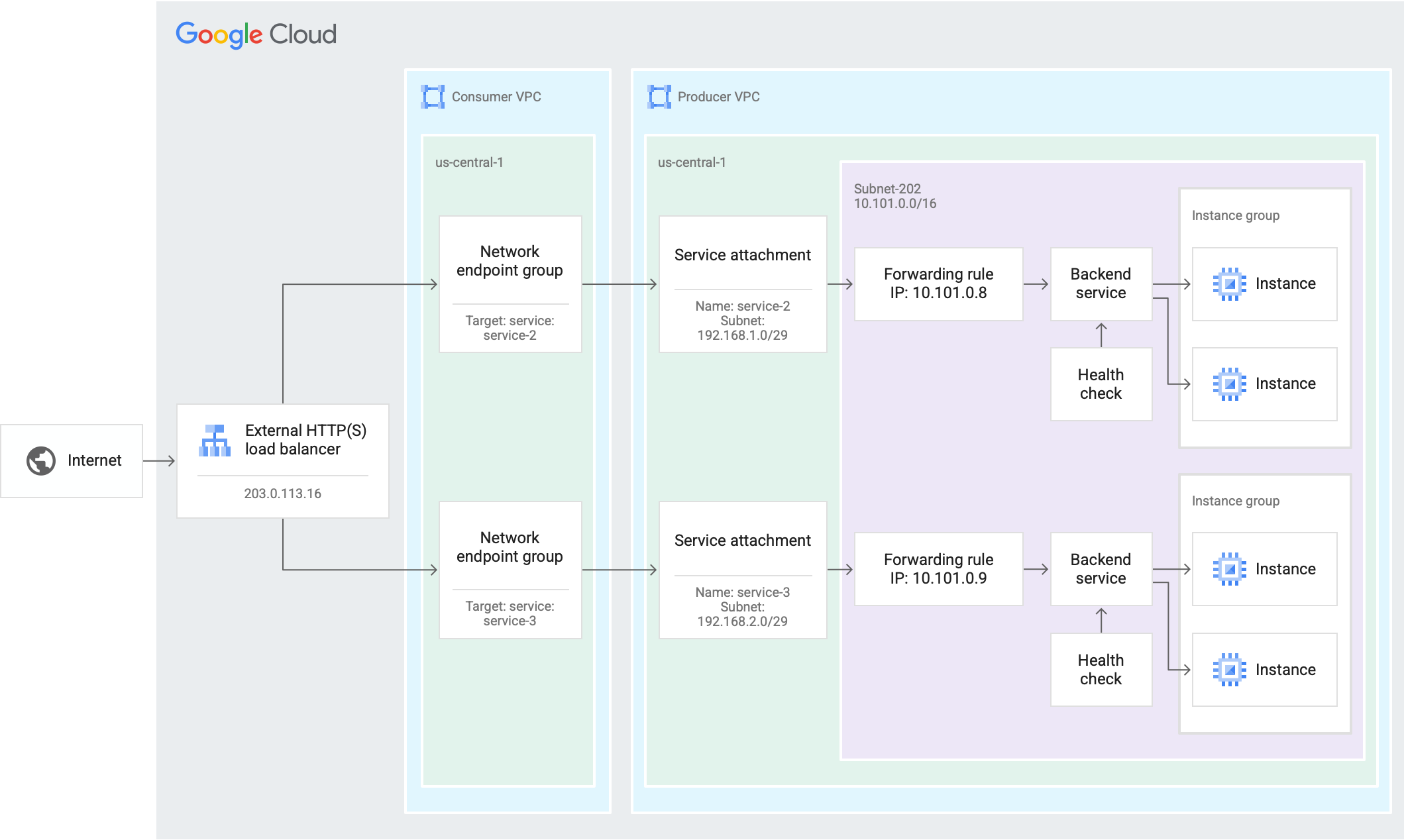
如需了解详情,请参阅 Private Service Connect 后端简介。
角色
Compute Load Balancer Admin 角色 (roles/compute.loadBalancerAdmin) 包含执行本指南中描述的任务所需的权限。
准备工作
如果您要发布自己的服务,请参阅使用 Private Service Connect 发布服务。
如果您连接的服务由第三方发布,请要求服务提供方提供以下信息:
创建网络端点组
创建指向您要访问的已发布服务的服务连接的 Private Service Connect NEG。如果跨多个不同区域部署已发布服务,请为每个服务连接创建一个 NEG。
每个 Private Service Connect NEG 都使用 /32 IP 地址,以便负载均衡器能够与其通信。
控制台
在 Google Cloud 控制台中,转到网络端点群组页面。
点击创建网络端点组。
输入网络端点组的名称。
对于网络端点组类型,请选择网络端点组 (Private Service Connect)。
选择目标类型已发布服务。
对于目标服务,输入服务连接的 URI。
选择要在其中创建网络端点组的网络和子网。
子网必须与已发布服务位于同一区域。
点击创建。
gcloud
gcloud compute network-endpoint-groups create NEG_NAME \
--network-endpoint-type=private-service-connect \
--psc-target-service=TARGET_SERVICE \
--region=REGION \
--network=NETWORK \
--subnet=SUBNET
替换以下内容:
NEG_NAME:网络端点组的名称。TARGET_SERVICE:要建立的服务连接。REGION:要在其中创建网络端点组的区域。该区域必须与目标服务的区域相同。NETWORK:要在其中创建网络端点组的网络。如果省略,则使用默认网络。SUBNET:要在其中创建网络端点组的子网。子网必须与目标服务位于同一区域。如果您指定了网络,则必须指定子网。如果同时省略网络和子网,则使用默认网络,并使用指定REGION中的默认子网。
为负载均衡器预留外部 IP 地址
如需为负载均衡器预留外部 IP 地址,请按以下步骤操作。
控制台
在 Google Cloud 控制台中,前往 IP 地址页面。
如需预留 IPv4 地址,请点击预留静态地址。
为 IP 地址资源分配一个名称。
将网络层级设置为优质。
将 IP 版本设置为 IPv4。
将类型设置为全局。
点击预留。
gcloud
为负载均衡器预留全球外部 IPv4 地址。
gcloud compute addresses create ADDRESS_NAME \ --ip-version=IPV4 --global将
ADDRESS_NAME替换为 IP 地址资源的名称。运行以下命令以查看预留的 IP 地址:
gcloud compute addresses describe ADDRESS_NAME \ --format="get(address)" --global
创建 SSL 证书资源
如需创建 HTTPSHTTPS 负载均衡器,您必须向该负载均衡器的前端添加 SSL 证书资源。使用 Google 管理的 SSL 证书或自行管理的 SSL 证书创建 SSL 证书资源。
Google 管理的证书。我们建议您使用 Google 管理的证书,因为 Google Cloud 会自动获取、管理和续订这些证书。如需创建 Google 管理的证书,您必须拥有一个网域和该网域用于预配证书的 DNS 记录。此外,您还需要更新网域的 DNS A 记录,以指向上一步中创建的负载均衡器的 IP 地址;如需查看详细说明,请参阅使用 Google 管理的证书。
自行管理的证书。自行管理的 SSL 证书是您自行获取、预配和续订的证书。自行管理的证书可由证书授权机构签名,也可以自签名。如果这些证书由证书授权机构签名,则您必须拥有一个网域。 此外,您还需要更新网域的 DNS A 记录,以指向上一步中创建的负载均衡器的 IP 地址;如需查看详细说明,请参阅使用自行管理的 SSL 证书。
如果您暂时不想设置网域,则可以使用自签名 SSL 证书进行测试。
以下说明假定您已创建 SSL 证书资源。
配置负载均衡器
配置具有高级流量管理功能(负载均衡方案设置为 EXTERNAL_MANAGED)的全球外部应用负载均衡器以连接到代管式服务。
如果您要连接到跨多个区域部署的已发布服务,并且您已创建多个 Private Service Connect NEG 以连接到每个服务连接,则可以向后端服务添加所有 NEG。
虽然 Private Service Connect NEG 是区域性的,但此配置中的所有其他负载均衡组件都是全球性的。
控制台
选择负载均衡器类型
在 Google Cloud 控制台中,前往负载均衡页面。
- 点击创建负载均衡器。
- 在负载均衡器的类型字段中,选择应用负载均衡器 (HTTP/HTTPS),然后点击下一步。
- 在公共或内部字段中,选择公共(外部),然后点击下一步。
- 在全球或单个区域部署字段中,选择最适合全球性工作负载,然后点击下一步。
- 在负载均衡器世代字段中,选择全球外部应用负载均衡器,然后点击下一步。
- 点击配置。
基本配置
- 输入负载均衡器名称。
- 不关闭窗口继续操作。
前端配置
- 点击前端配置。
- 点击添加前端 IP 和端口。
- 输入负载均衡器的名称。
- 在协议字段中,选择 HTTPS(包括 HTTP/2)。
- 确保将端口设置为
443,以允许 HTTPS 流量。 对于 IP 地址,请选择您预留的 IP 地址。
点击证书列表,然后选择您创建的证书。
点击确定。
点击完成。
后端配置
Private Service Connect 网络端点组是一种负载均衡器后端。将同一代管式服务的所有 Private Service Connect NEG 添加到后端服务。
- 点击后端配置。
- 点击后端服务和后端存储桶列表,然后点击创建后端服务。
- 输入后端服务的名称。
- 将后端类型设置为 Private Service Connect 网络端点组。
- 在后端部分,点击 Private Service Connect 网络端点组列表,然后选择您创建的 Private Service Connect NEG。点击完成。
如果您创建了多个 Private Service Connect NEG,请点击添加后端以选择另一个 NEG。
重复此步骤,直到此代管式服务的所有 NEG 都添加到后端服务。
点击创建。
路由规则
由于此配置仅包含一个后端服务,因此默认路由规则就足够了,您无需在本部分进行任何更改。
检查并最终确定
- 如需查看配置,请点击检查并最终确定。
- 点击创建。
gcloud
为要连接的代管式服务创建后端服务。
gcloud compute backend-services create BACKEND_SERVICE_NAME \ --load-balancing-scheme=EXTERNAL_MANAGED \ --protocol=HTTPS \ --global将
BACKEND_SERVICE_NAME替换为后端服务的名称。添加指向目标服务的 Private Service Connect NEG。
如果您已为同一服务在不同区域中创建了多个 NEG,请重复此步骤以将所有 NEG 添加到后端服务。
gcloud compute backend-services add-backend BACKEND_SERVICE_NAME \ --network-endpoint-group=NEG_NAME \ --network-endpoint-group-region=REGION \ --global
请替换以下内容:
BACKEND_SERVICE_NAME:后端服务的名称。NEG_NAME:网络端点组的名称。REGION:网络端点组的区域。
为负载均衡器创建网址映射。
网址映射必须引用默认后端服务。将您创建的后端服务配置为默认后端服务。
gcloud compute url-maps create URL_MAP_NAME \ --default-service=BACKEND_SERVICE_NAME \ --global
请替换以下内容:
URL_MAP_NAME:网址映射的名称。BACKEND_SERVICE_NAME:负载均衡器的默认后端服务的名称。当没有主机规则与请求的主机名匹配时,系统将使用默认的后端服务。
创建目标 HTTPS 代理。
使用您创建的 SSL 证书资源创建目标 HTTPS 代理。
gcloud compute target-https-proxies create PROXY_NAME \ --url-map=URL_MAP_NAME \ --ssl-certificates=CERTIFICATE
请替换以下内容:
PROXY_NAME:目标 HTTPS 代理的名称。URL_MAP_NAME:网址映射的名称。CERTIFICATE:证书资源的名称。
创建转发规则。
gcloud compute forwarding-rules create FWD_RULE \ --load-balancing-scheme=EXTERNAL_MANAGED \ --network-tier=PREMIUM \ --address=ADDRESS_NAME \ --target-https-proxy=PROXY_NAME \ --ports=443 \ --global替换以下内容:
FWD_RULE:转发规则的名称。ADDRESS_NAME:您预留用于转发规则的 IP 地址资源。PROXY_NAME:目标 HTTPS 代理的名称。
配置 DNS 记录
如果要使用 DNS 名称访问 Private Service Connect 后端,请为每个外部转发规则创建 DNS 名称。DNS 记录必须与网址映射中的名称对应。除非您的网址映射重写名称,否则 DNS 记录还必须与提供方服务所需的名称相对应。
如果您使用 Cloud DNS 管理 DNS,请参阅添加 DNS 记录。
验证配置
创建虚拟机实例。
gcloud compute instances create VM_NAME \ --network=NETWORK \ --image-project=debian-cloud --image-family=debian-11 \ --zone=ZONE替换以下内容:
VM_NAME:虚拟机的名称。NETWORK:虚拟机的网络。ZONE:虚拟机的可用区。
连接到虚拟机。
gcloud compute ssh VM_NAME --zone=ZONE
使用
curl验证配置。此命令会设置Host标头,并通过指定用户定义的 IP 地址来绕过 DNS 解析。如果您针对协议使用默认端口(例如使用 HTTPS 端口 443),则可以省略该端口。您可以使用
-k标志跳过证书验证。如果您使用自签名证书来配置目标 HTTPS 代理,或者如果虚拟机没有为您的证书签名的证书授权机构的证书,则可能需要跳过验证。curl [-k] -s 'https://HOST:443/RESOURCE_URI' \ -H 'Host: HOST' \ --connect-to HOST:443:FWD_RULE_IP_ADDRESS:443替换以下内容:
HOST:在网址映射中配置的主机名。RESOURCE_URI:您要用于验证的资源的其余 URI。FWD_RULE_IP_ADDRESS:分配给转发规则的 IP 地址。
已知问题
使用全球 NEG 的健康检查失败
如果使用方 Private Service Connect NEG 配置为具有全球访问权限,则存在已知问题。如果 Private Service Connect NEG 与全球后端服务相关联,则该 NEG 配置为具有全球访问权限。
如果您将配置为具有全球访问权限的 Private Service Connect NEG 连接到提供方负载均衡器,并且服务提供方为该负载均衡器停用了全球访问权限,则健康检查无法正常运行。因此,流量可能会发送到健康状况不佳的后端并被丢弃。
如果您使用配置为具有全球访问权限的 Private Service Connect NEG 访问已发布的服务,并且后端受到此问题的影响,请执行以下操作之一:
- 如果您想使用全球访问权限,请让服务提供方为其负载均衡器启用全球访问权限。
- 如果您不想使用全球访问权限,请重新配置 Private Service Connect NEG 以获得区域级访问权限。为此,您必须从全球后端服务中移除 Private Service Connect NEG,然后将该 NEG 附加到区域级后端服务。
问题排查
后端创建成功,但未建立连接
如果您为已发布的服务成功创建后端,但连接未建立,请检查后端的连接状态。连接状态可能表示您可以解决该问题的步骤。
后端创建成功,但提供方拒绝连接
如果您收到 connection refused 错误,通常意味着提供方后端服务器未监听客户端尝试连接的端口。
请服务提供方检查其服务是否正在监听您指定的端口。
如果提供方的服务托管在使用多个端口的内部直通式网络负载均衡器上,请在 Private Service Connect NEG 配置中指定相应的提供方端口。请参阅提供方端口配置。
后端存在性能问题或连接超时
如果您的后端存在性能问题或间歇性连接超时,可能是因为丢弃了数据包。您可以通过检查以下部分中介绍的指标来调查丢弃的数据包。
发送到已发布服务的丢弃的数据包
private_service_connect/consumer/dropped_sent_packets_count 指标跟踪从 Private Service Connect 使用方(例如后端)发送到已发布服务,并且由于后端超出与服务的连接数上限而被丢弃的数据包。
如果后端报告此指标的相关值,请考虑以下解决方案:
- 创建连接到已发布服务的其他后端。
- 减少通过此后端的连接数量。
- 请服务提供方增加其已发布服务的容量,例如通过添加更多虚拟机 (VM) 实例或网络端点。
从已发布服务发送的丢弃的数据包
private_service_connect/consumer/dropped_received_packets_count 指标跟踪从已发布服务发送到 Private Service Connect 使用方(例如后端),并且由于 Private Service Connect 找不到响应数据包的匹配连接而被丢弃的数据包。
Private Service Connect 仅允许从使用方 VPC 网络发起的连接。当使用方发起连接时,系统会跟踪该连接,以便将来自已发布服务的响应数据包与现有连接进行匹配。如果 Private Service Connect 找不到响应数据包的匹配连接,则会丢弃该数据包。
如果已发布服务在连接超时后发送响应数据包,Private Service Connect 可能会找不到响应数据包的匹配连接。如果您看到此指标的相关值,请与服务提供方联系。他们可能能够配置其服务以避免此问题。
